Hoe u uw Sonos kunt bedienen met uw Apple Watch

Hoewel we onze Sonos-speler graag zien vanwege de uitstekende functionaliteit en bruikbaarheid voor een overvloed aan apparaten, ontbreekt er helaas een officiële Apple Watch-app, die zou het helemaal afronden.
Zoals we tot nu toe hebben ontdekt, is Sonos eenvoudig te installeren op Windows, OS X, iOS en Android. Op dezelfde manier kun je een overvloed aan streamingdiensten toevoegen om je luisterervaring voor muziek te completeren.
Maar als het op de Apple Watch aankomt, moet je ergens anders zoeken om je bij het Sonos-feest aan te sluiten. ZonePlay is een onofficiële Sonos-app die werkt op uw iPhone, iPad en Apple Watch. Voor $ 3,99 is het eigenlijk best goed en het is de prijs meer dan waard om je Sonos-speler vanaf je pols te kunnen bedienen.
ZonePlay kan worden gekocht bij de App Store.
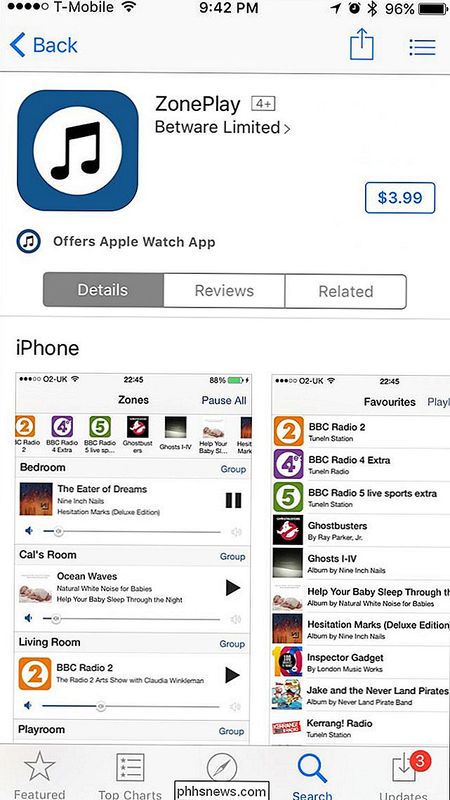
Met de app kun je muziek zien en streamen naar uw "zones", die alleen uw Sonos-spelers zijn en de ruimten waaraan ze zijn gekoppeld. In ons geval hebben we één speler in ons kantoor, dus dat is onze enige zone.
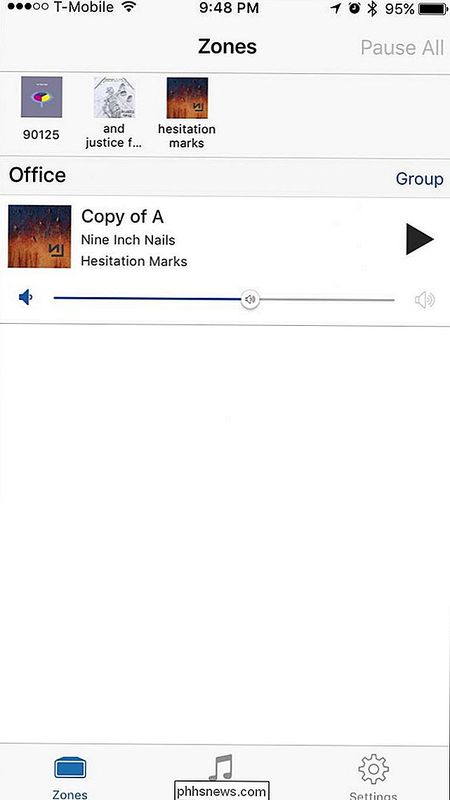
Als u op de knop "Muziek" onderaan in de app tikt, kunt u schakelen tussen uw favorieten, afspeellijsten, bibliotheek (gezien hieronder in de weergave Albums) en TuneIn Radio.
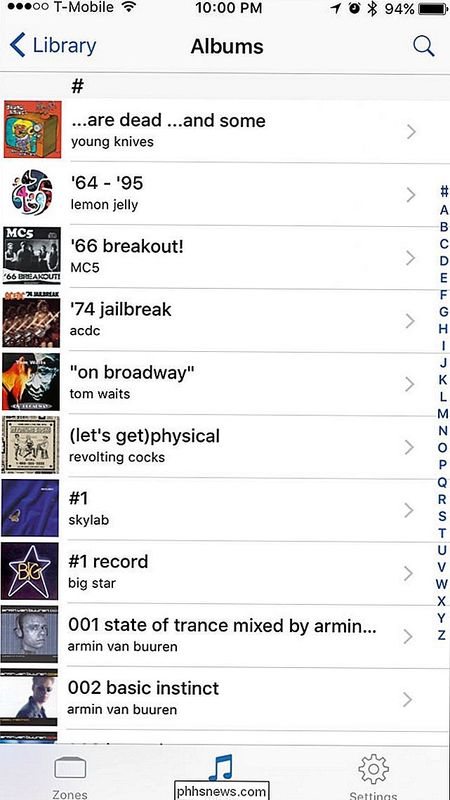
Aan de Watch-kant van de zaak, krijgt u uw eigen ZonePlay-app, die hieronder in rood wordt omcirkeld.
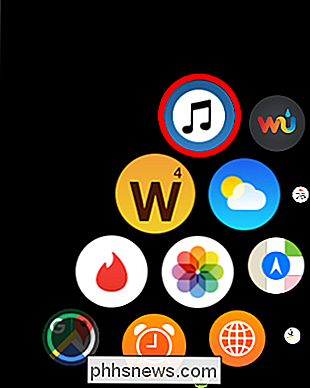
ZonePlay is aanzienlijk uitgekleed en heeft alleen de mogelijkheid om te spelen muziek die de voorkeur heeft gegeven aan de Sonos-apps. Wanneer u iets kiest om te spelen, krijgt u enkele keuzemogelijkheden. Als u iets wilt afspelen na uw huidige selectie, kunt u ervoor kiezen om het volgende te spelen of u kunt het aan de wachtrij toevoegen om op een bepaald moment te spelen, uiteindelijk, afhankelijk van hoe groot uw wachtrij is. Eindelijk, als u eenmaal speelt iets, je kunt pauzeren / afspelen, naar voren en naar achteren springen en het volume wijzigen. Let op, je bent niet helemaal beperkt tot het afspelen van Favorieten in de Watch-app. Wat je ook afspeelt in de Sonos-app ... Wordt ook afgespeeld op de iOS-app ZonePlay. En dus kan het ook worden beheerd vanuit de Watch-app. Dus, als je hebt stel een vrij grote wachtrij in op je bureaublad of vanaf je iPhone of iPad, je kunt met je horloge over het huis sleuren en het afspelen vanaf je pols regelen. Totdat Sonos een officiële Apple Watch-app uitbrengt (als ze ooit doen ), Zal ZonePlay de slag moeten slaan. Gelukkig werkt het heel goed met nulconfiguratie en inspanning. Het is een beetje jammer dat je alleen toegang hebt tot muziekfavorieten in plaats van toegang te hebben tot je volledige muziekverzameling, maar gezien de kleinheid van de Watch-interface en de grote hoeveelheid van sommige collecties, is dat waarschijnlijk geen slechte zaak. Dat kun je alles bedienen, zodra het is geïnitieerd op de desktop of mobiele app, inclusief het afspelen van lokale en streaming muziek is ook een groot pluspunt. Dus, als u op zoek bent geweest naar een manier om uw Sonos-speler vanaf uw Apple Watch te bedienen, wilt u ZonePlay misschien proberen.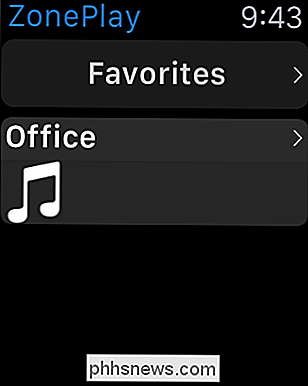
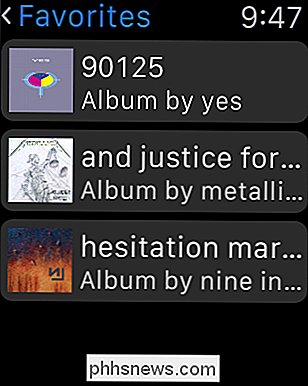
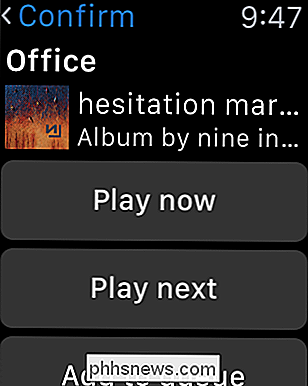
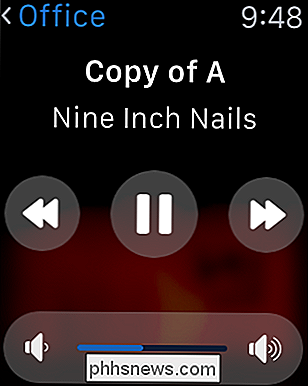
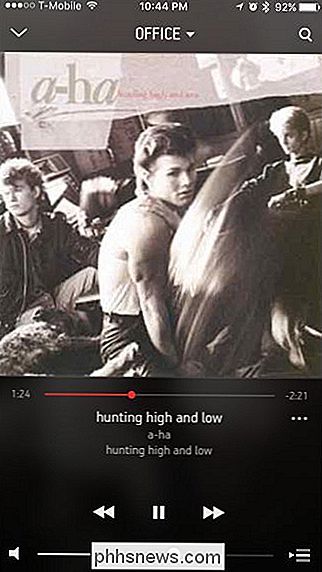
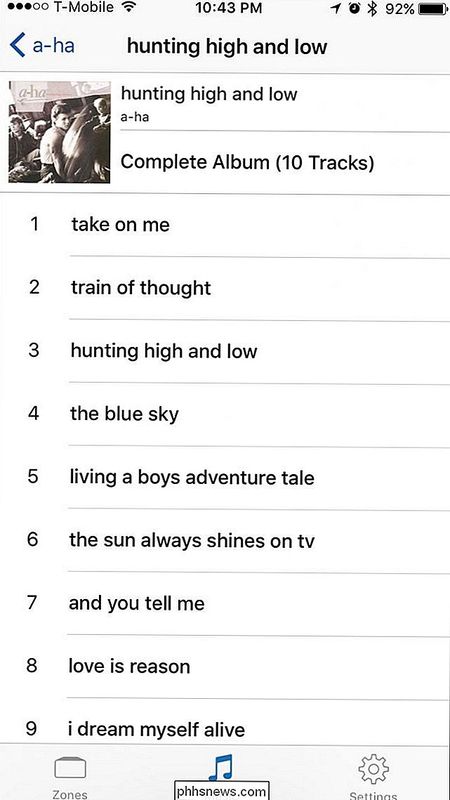
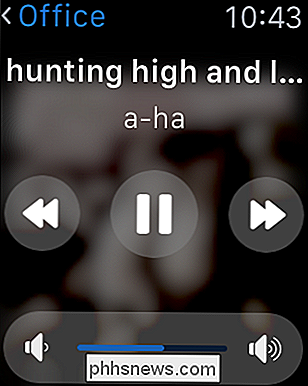

Hoe u uw eigen Firefox-browserthema maakt
Firefox-thema's - ook wel bekend als "persona's" - kunnen de weergave van uw browser wijzigen, waardoor deze persoonlijker wordt. Als je de toepassingen die je gebruikt leuk vindt, is er geen betere toepassing om te thematiseren dan je browser. Dit is niet te moeilijk - het enige wat je hoeft te doen is een achtergrondafbeelding of twee te vinden en ze in de juiste verhoudingen bij te snijden.
De lay-out van uw bureaubladpictogram opslaan in Windows XP, 7, 8
Dit bericht is ontstaan uit het feit dat ik het heel leuk vind om de lay-out van de pictogrammen op mijn bureaublad aan te passen, zoals het plaatsen van systeempictogrammen in de linkerbovenhoek, alle toepassingspictogrammen naar de rechterkant van het scherm verplaatsen, enzovoort, maar ik haat het wanneer alle pictogramposities raken in de war als ik mijn computer op een tv of projector aansluit.Zod



